Zmena veľkosti príspevku
Široké príspevky
Vaše príspevky majú veľa dôležitého obsahu. Chápeme to - máte toho veľa na srdci! Teraz si len želáte, aby ste nemuseli toľko rolovať, aby ste si mohli prečítať celý príspevok. Prianie splnené! ✨
V paneli nastavení vašej nástenky môžete zmeniť veľkosť príspevkov zo štandardnej na širokú. Stačí kliknúť na ikonu ozubeného kolieska Nastavenia (⚙️)na pravej strane vašej nástenky > Vzhľad > Veľkosť príspevku.
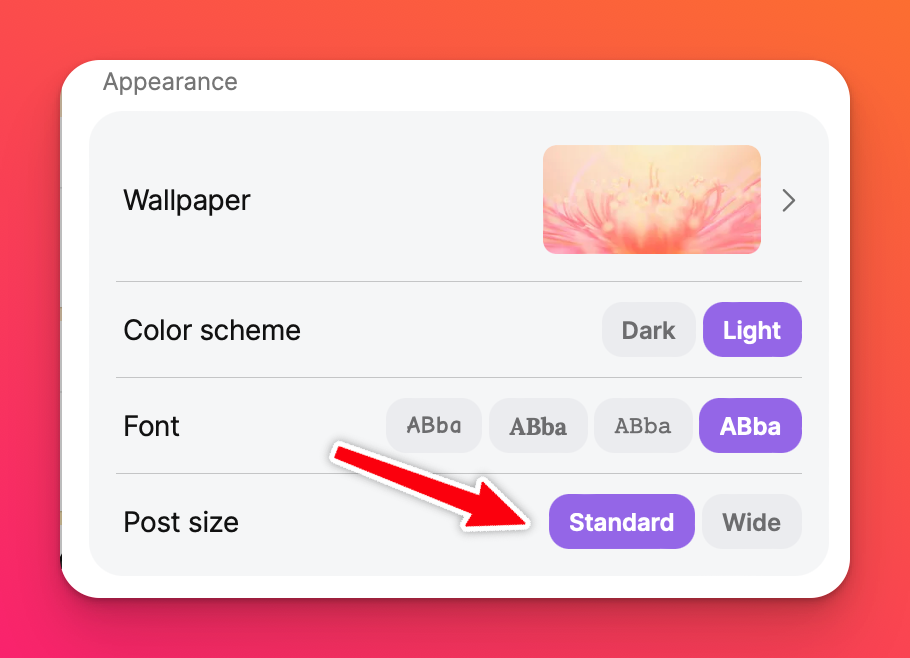
Ručná zmena veľkosti príspevkov
Ručne je možné zmeniť veľkosť vašich príspevkov len v pieskoviskách a pri používaní formátu Canvas (pre nástenky). Ak je vaša nástenka v niektorom z ostatných šiestich formátov, nebudete môcť ručne zmeniť veľkosť príspevku. Budete môcť použiť iba možnosť Štandardný alebo Široký.
Nástenky
- Nedotykové zariadenia: Umiestnite kurzor na okraj príspevku. Keď sa zobrazí dvojhlavá šípka, potiahnutím upravte jeho veľkosť.
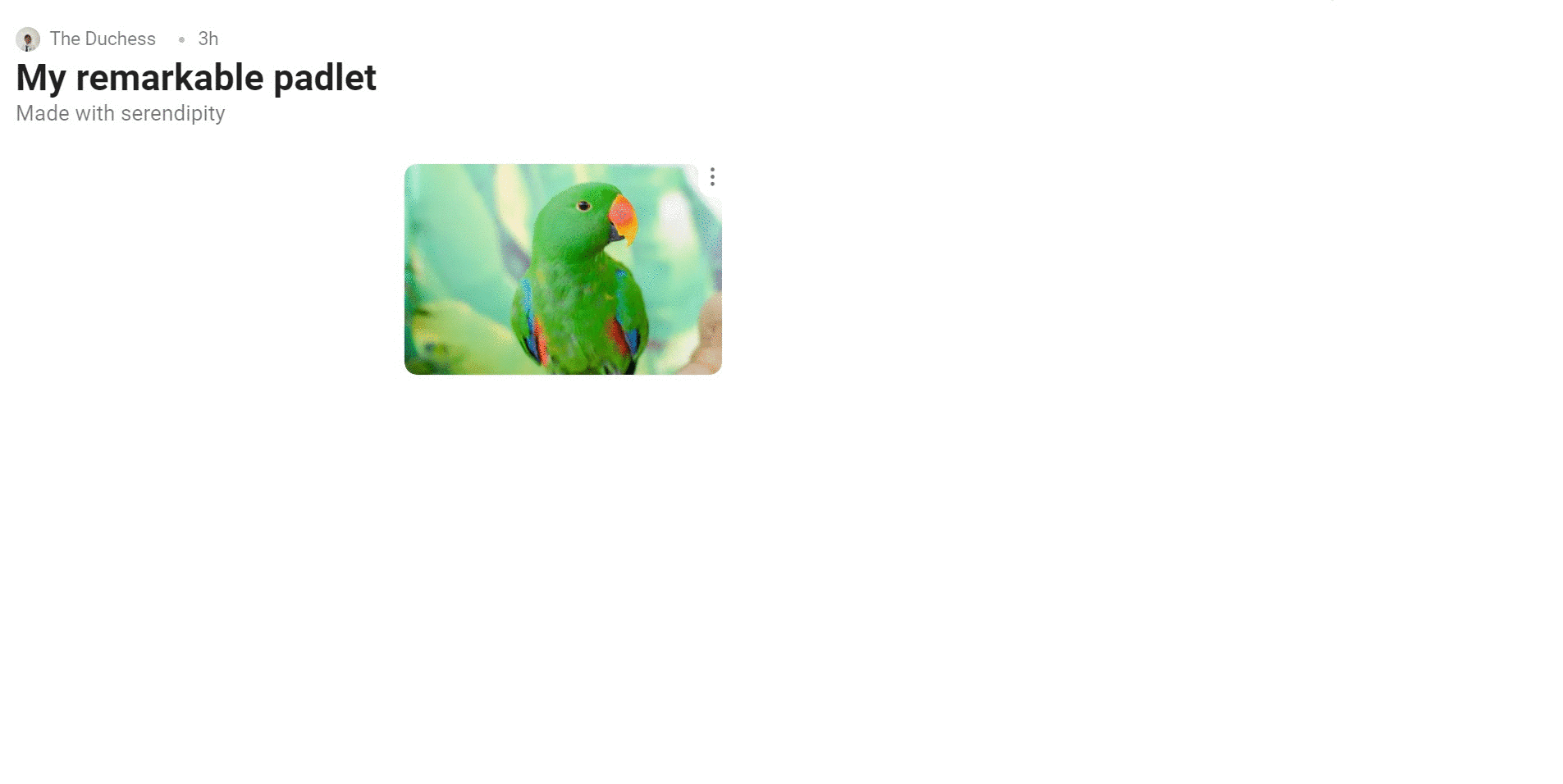
- Dotykové zariadenia: Vyberte položku, ktorá sa má zobrazovať na obrazovke: Priblížte obrázok: Stlačte a zväčšite obrázok!
Pieskoviská
- Nedotykové zariadenia: Klepnite na objekt, ktorého veľkosť chcete zmeniť. Potiahnutím jedného z rohov upravte veľkosť.
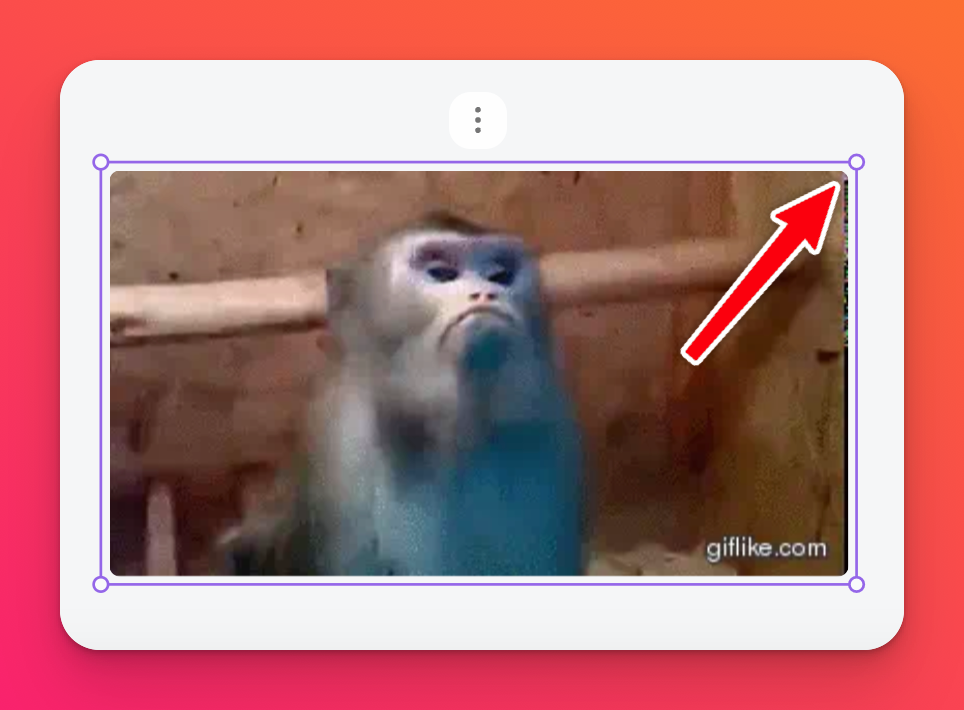
Ak chcete obrázok otočiť, posuňte kurzor len o kúsok ďalej od rohu príspevku a uvidíte, že sa zmení na zakrivenú šípku. Podržte stlačenú myš a ťahaním otáčajte!
- Dotykové zariadenia: Ťuknite na objekt, ktorého veľkosť chcete zmeniť, a potiahnite prstom z rohu príspevku.

